Jak spustit zotavení na jakémkoli zařízení Android [Stock a Custom]
Vlastní Zotavení / / August 05, 2021
Různí výrobci OEM mají různé způsoby, jak vstoupit do režimu obnovení v zařízení Android. Najít oficiálního průvodce k tomuto tématu však může být někdy trochu obtížné. Pokud tedy hledáte způsoby, jak vstoupit do režimu obnovení na různých telefonech se systémem Android, jste vpravo místo, jako v tomto příspěvku, vás provedeme návodem, jak vstoupit do režimu obnovení v systému Android jakékoli značky smartphonu přístroj.
Jakmile vstoupíte do režimu obnovy, můžete provádět mnoho funkcí, jako je obnovení továrního nastavení, vymazání dat a mezipaměť, nebo dokonce spuštění aktualizací systému. To se také hodí při instalaci vlastních aplikací nebo modů do zařízení. Pokud máte navíc nainstalovanou vlastní obnovu, můžete tento režim využít k flashování souborů zip v zařízení. Takže, jak již bylo řečeno, podívejme se na průvodce pro vstup do režimu obnovení na zařízení Android jakékoli značky smartphonu.
![Jak spustit zotavení na jakémkoli zařízení Android [Stock a Custom]](/f/11ceff59ddcec6b990c9d81ed44a9465.jpg)
Co je zotavení?
Všichni víme, že Android je operační systém s otevřeným zdrojovým kódem, který umožňuje uživatelům provádět úpravy, opravy, obnovení a mnohem více na svých telefonech. Nyní pomocí obnovy můžete provádět všechny výše uvedené funkce. Je to v podstatě zaváděcí oddíl, který hostí několik výkonných funkcí. Kromě toho můžete pomocí režimu obnovení provést obnovení továrního nastavení, vymazat data mezipaměti nebo flashovat jakýkoli soubor zip.
V zásadě existují dva typy režimů obnovení. Prvním je Obnova skladu, která umožňuje uživatelům s omezenou funkčností, a je také známý jako normální režim, který uživatelé používají v telefonu pro účely opravy a instalace. Druhým režimem je Vlastní zotavení, které je přizpůsobitelné a lze jej použít k přidávání a instalaci aktualizací, balíčků, mazání výběru dat, přidání nebo odečtení oddílu, vymazání mezipaměti nebo obnovení továrního nastavení, funkce zálohování, aktualizace firmwaru prostřednictvím ADB nebo SD karty a další.
Kliknutím na tlačítko níže si můžete přečíst našeho specializovaného průvodce, jaký je rozdíl mezi obnovením Stock a Custom.
Rozdíl mezi Custom ROM a Stock ROMProč Recovery hraje Vital ROM v komunitě Android?
Obnova se může pochlubit všemi důležitými soubory a daty souvisejícími s vaším zařízením. Ve skutečnosti, jakmile nainstalujete telefon do továrního nastavení, obnova vymaže všechna data a vrátí zařízení do původního stavu. Když navíc nainstalujete aktualizaci pomocí OTA a restartujete zařízení, provede se to při obnově. Různí výrobci mají různé metody nebo kombinace tlačítek pro vstup do režimu obnovení zařízení, ale všechny funkce, které může obnovení poskytnout uživatelům, zůstávají stejné. Pomocí vlastní obnovy můžete provádět nejrůznější úpravy a je jedním z důležitých nástrojů pro lidi, kteří se zabývají hackováním a rootováním.
Kroky k zavedení systému Recovery
- Nejprve musíte vypnout telefon.
- Nyní se můžete podívat níže a stisknutím přesné kombinace tlačítek nebo kroků přejdete do režimu obnovení příslušné značky vašeho smartphonu:

- SÍLA + ZVÝŠIT HLASITOST + DOMOV
- SÍLA + ZVÝŠENÍ HLASITOSTI (pro zařízení, která nejsou tlačítky Home)
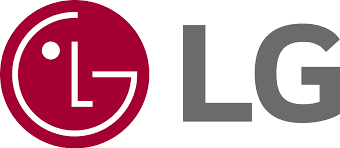
- NAPÁJENÍ + HLASITOST DOLŮ Podržte, dokud se nezobrazí logo LG
- Uvolněte a okamžitě stiskněte SÍLA + OBJEM SNÍŽENÉ znovu, dokud neuvidíte nabídku Reset
- zmáčkni NAPÁJENÍ tlačítko pro tvrdý reset, poté se restartujete a obnovíte
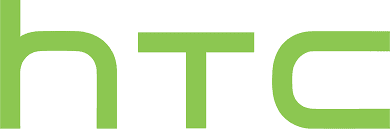
- Navigovat do Nastavení> Baterie> Zrušte zaškrtnutí FASTBOOT.
- Vypněte telefon
- Držet HLASITOST + SÍLA po dobu 5 sekund
- Uvolnění NAPÁJENÍ ale nadále držet SNÍŽIT HLASITOST
- Jakmile jste v bootloaderu, použijte OBJEM pomocí tlačítek přejděte na ZOTAVENÍ
- Stisknutím tlačítka NAPÁJENÍ vyberte a spusťte obnovení

- Držet ZVÝŠIT HLASITOST + SNÍŽIT HLASITOST + DOMOV dokud nejste v bootloaderu
- Jakmile jste v bootloaderu, použijte OBJEM pomocí tlačítek přejděte na ZOTAVENÍ
- Stisknutím tlačítka NAPÁJENÍ vyberte a spusťte obnovení
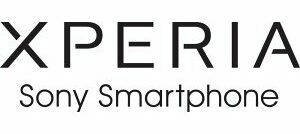
- NAPÁJENÍ na telefonu, dokud neuvidíte logo Sony
- Rychle klepněte ZVÝŠIT HLASITOST nebo SNÍŽIT HLASITOST dokud se nebudete zotavovat
V telefonu existuje alternativní způsob, jak vstoupit do režimu obnovení. Postupujte podle níže uvedeného průvodce:
- Nejprve je třeba stáhnout ADB a nainstalovat ovladače ADB pro váš telefon.
- Nyní rozbalte soubory.
- Otevřete příkazový řádek, zadejte cd c: \ adb a klikněte na Enter.
- Pak musíte zadat:
zařízení adb - Chcete-li restartovat Bootloader, zadejte:
zavaděč restartu adb - A pokud chcete nabootovat Zotavení zadejte:
obnova restartu adb
Takže tady to máte z mé strany v tomto příspěvku. Doufám, že se vám tento příspěvek líbil a mohli se spustit do režimu obnovení podle výše uvedených kroků a metod. Pokud narazíte na nějaké problémy a budete postupovat podle výše uvedeného průvodce, dejte nám vědět v komentářích níže. Do dalšího příspěvku... Na zdraví!
XDA
Six Sigma and Google Certified Digital Marketer, který pracoval jako analytik pro nejlepší MNC. Technologický a automobilový nadšenec, který rád píše, hraje na kytaru, cestuje, jezdí na kole a relaxuje. Podnikatel a blogger.
![Jak spustit zotavení na jakémkoli zařízení Android [Stock a Custom]](/uploads/acceptor/source/93/a9de3cd6-c029-40db-ae9a-5af22db16c6e_200x200__1_.png)


![Jak nainstalovat Stock ROM na iMam i8 [Firmware Flash File / Unbrick]](/f/27d46e06521ac769010a24a59396dc99.jpg?width=288&height=384)